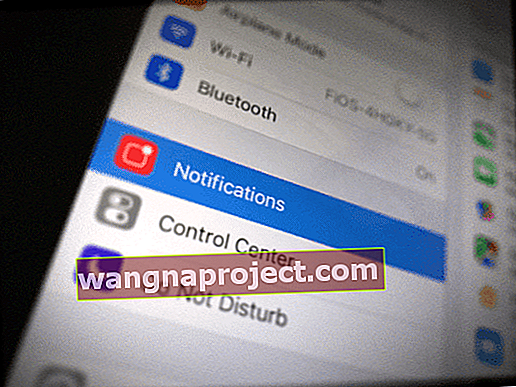З цією проблемою зіткнулось кілька користувачів на сайті. Завдяки нашій читачці Клер ми змогли розглянути цю проблему та запропонувати швидке виправлення. Проблема в тому, що ви можете поговорити зі своїми друзями та родиною у режимі реального часу, але ви не чуєте жодного звуку, коли вони зустрічаються з вами. Іноді проблема виникає лише з одним із пристроїв iOS, а не з усіма пристроями, підключеними до одного Wi-Fi. Якщо ви зіткнулися з цією проблемою на iPad або iPhone, виправити це відносно дуже просто. Іноді налаштування на вашому пристрої змінюються, і цю проблему можна легко усунути, перевіривши та налаштувавши деякі налаштування на вашому пристрої. 
Проблеми з iPad FaceTime: немає звуку
Крок -> 1 Перейдіть до Налаштування> Загальне . Натисніть Загальне
Крок-> 2 Шукайте “Use Side switch to”, і ви знайдете два варіанти під ним. Блокування обертання та відключення звуку
Крок-> 3 Клацніть на Lock Rotation та встановіть його. По завершенні дії ви побачите галочку. Це дозволить дзвонити вашим телефонним дзвінкам. Як ви бачите на малюнку нижче, він відображається як “Без звуку”, тим самим відключаючи звук.
Крок -> 4 Будь ласка, переконайтесь, що звук дзвінка увімкнено, перевіривши Налаштування> Звуки УВІМК > конкретний звук дзвінка на ваш вибір. Таким чином ви зможете почути мелодію дзвінка, коли хтось набере вас у режимі очікування.
Проблеми з iPad FaceTime: Підключення
Якщо у вас виникають інші проблеми з часом роботи, такі як проблеми з підключенням, або ви бачите повідомлення «Підключення ..», а потім воно не вдається, виконайте наведені нижче дії. По суті, кроки, описані нижче, допомагають відновити час роботи та скинути налаштування мережі. Виконуючи обидва ці кроки, помилку підключення можна легко усунути.
Крок-> 1 Відкрийте «Налаштування» та перейдіть до «FaceTime»
Крок-> 2 Переведіть перемикач для «FaceTime» у положення OFF, після чого поверніть його назад у положення ON. З'явиться повідомлення "Очікування активації ...", і інформація про ваш Apple ID буде заповнена.
Крок-> 3 Якщо ви сумніваєтесь, продовжуйте та скидайте налаштування мережі. Зазвичай це вирішує проблеми, пов’язані з проблемами з’єднання. Відкрийте Налаштування »> Загальне> Скинути> виберіть« Скинути налаштування мережі 
Як тільки пристрій завантажиться, ваш Facetime повинен запрацювати. Будь ласка, надайте свої коментарі, якщо ви зіткнулися з іншими проблемами та знаєте прості виправлення.
Ringer не повідомляє вас про вхідний дзвінок FaceTime? 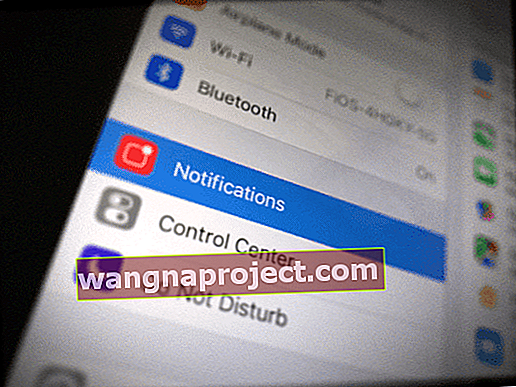
Увімкніть Дозволити сповіщення для FaceTime. Перейдіть до Налаштування> Сповіщення> FaceTime> увімкніть Дозволити сповіщення. Потім перегляньте Звуки (Налаштування> Сповіщення> FaceTime> Звуки) і виберіть налаштування мелодії дзвінка. Потім перейдіть до Налаштування> Звуки та звуки та переконайтеся, що повзунок гучності дзвінка та сповіщень вгору, а не вимкнений. Нарешті, перезапустіть iDevice.
Проблеми з FaceTime на Mac?
Якщо у вас є проблеми з FaceTime на вашому mac, перегляньте додану статтю.
Поради щодо читачів 
- У мене також виникла проблема із сигналом дзвінка про вхідний дзвінок FaceTime. Після довгих експериментів я знайшов, що піктограму будильника на моїй панелі управління було вимкнено. Торкнувшись значка, він перетворився з червоного на чорний, і проблема була вирішена. Сподіваюся, це допоможе і вам!